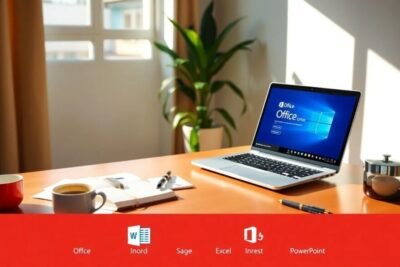
Cómo instalar plugins en FL Studio de forma sencilla
hace 2 meses
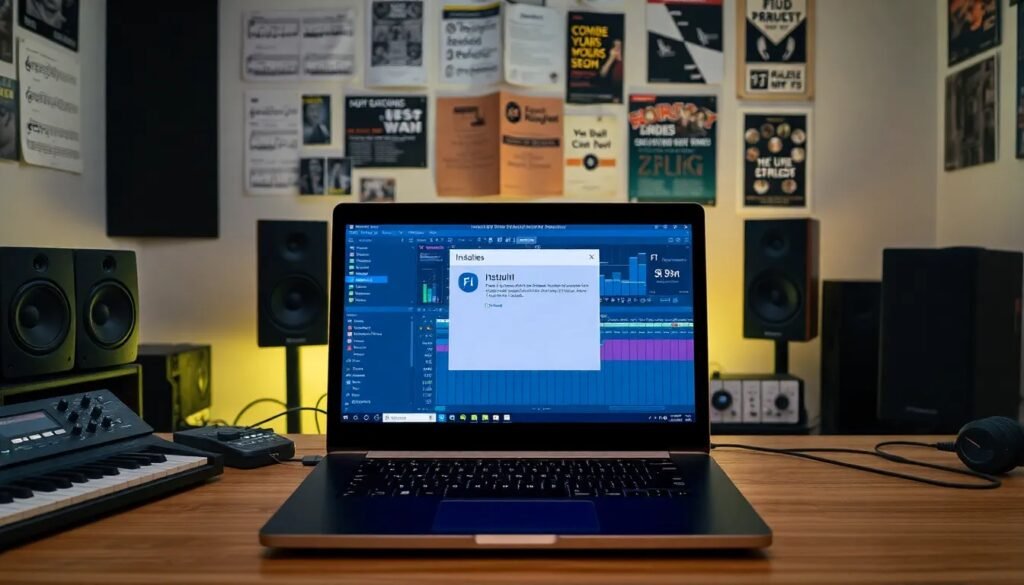
Instalar plugins en FL Studio puede parecer complicado, pero en realidad es un proceso sencillo que puedes realizar en pocos pasos. Este tutorial te guiará a través de los pasos necesarios para que puedas ampliar tu arsenal de producción musical de manera efectiva.
Los plugins, ya sean VST o AU, son herramientas esenciales que te permiten crear sonidos únicos y mejorar la calidad de tus producciones. A continuación, te explicaremos cómo instalar plugins en FL Studio de forma sencilla.
- ¿Cómo agregar plugins en FL Studio 21?
- ¿Cómo instalar plugins VST en FL Studio 20?
- ¿Cómo instalar un plugin en FL Studio?
- ¿Cómo abrir un plugin en FL Studio?
- ¿Cómo descargar plugins para FL Studio gratis?
- ¿Cómo grabar con FL Studio?
- Preguntas relacionadas sobre la instalación de plugins en FL Studio
¿Cómo agregar plugins en FL Studio 21?
Agregar plugins en FL Studio 21 es un proceso directo. Primero, asegúrate de haber descargado el plugin que deseas instalar. Ya sea un instalador o un archivo comprimido, la instalación requiere algunos pasos similares.
Después de descargar el plugin, si es un instalador, simplemente ejecútalo y sigue las instrucciones. Si es un archivo comprimido, deberás extraerlo en una carpeta. Recuerda que los plugins VST generalmente se instalan en las carpetas designadas para VST y VST3.
Una vez que el plugin está instalado, abre FL Studio y dirígete a "Options" y luego a "Manage Plugins". Aquí podrás agregar la carpeta donde se encuentra tu plugin para que el DAW lo reconozca. Es importante asegurarse de que FL Studio escanee esta carpeta para que el plugin aparezca en la lista de efectos y generadores.
¿Cómo instalar plugins VST en FL Studio 20?
Para instalar plugins VST en FL Studio 20, el procedimiento es muy similar al de la versión 21. Comienza asegurándote de tener el plugin descargado en tu computadora. Luego sigue estos pasos:
- Ejecuta el instalador: Si el plugin es un instalador, simplemente sigue las instrucciones en pantalla.
- Ubicación adecuada: Para los archivos .dll, muévelos a la carpeta de plugins VST del sistema.
- Abrir FL Studio: Una vez que hayas instalado el plugin, abre FL Studio y ve a "Options".
- Buscar Plugins: Selecciona "Manage Plugins" y añade la carpeta donde están los VST.
- Escanear: Haz clic en "Find Plugins" para que FL Studio busque e instale cualquier nuevo plugin que haya detectado.
Recuerda que es recomendable utilizar plugins VST3, ya que ofrecen mejor rendimiento y compatibilidad, especialmente en sistemas macOS.
¿Cómo instalar un plugin en FL Studio?
La instalación de un plugin en FL Studio se puede realizar en tres pasos simples. Primero, descarga el plugin que deseas. Luego, sigue el procedimiento de instalación apropiado según el tipo de plugin que sea: instalador o archivo manual.
Después de instalarlo, asegúrate de que la carpeta donde se instaló el plugin esté añadida en "Plugin search paths" dentro de FL Studio. Este paso es fundamental para que el plugin sea reconocido en el software.
Finalmente, realiza un escaneo de plugins para asegurarte de que el nuevo plugin aparece en la lista. Una vez hecho esto, ya podrás comenzar a usarlo en tus proyectos.
¿Cómo abrir un plugin en FL Studio?
Una vez que has instalado y escaneado correctamente el plugin en FL Studio, abrirlo es muy fácil. Puedes hacerlo desde el Channel Rack o el Mixer. Aquí te mostramos cómo hacerlo:
- Channel Rack: Haz clic en el + en el Channel Rack y selecciona tu plugin de la lista desplegable.
- Mixer: Entra en el Mixer, selecciona una pista y haz clic en uno de los espacios de efectos para acceder a la lista de plugins instalados.
- Uso: A partir de aquí, puedes comenzar a utilizar tu plugin en la producción musical.
Es importante recordar que algunos plugins pueden requerir una configuración adicional, así que revisa la documentación del plugin si es necesario.
¿Cómo descargar plugins para FL Studio gratis?
Existen numerosas plataformas donde puedes descargar plugins para FL Studio gratis. Algunas de las más recomendadas son:
- Splice: Ofrece una amplia variedad de plugins gratuitos y de pago.
- KVR Audio: Una comunidad donde puedes encontrar plugins gratuitos y de calidad.
- Plugin Boutique: Ofrece versiones de prueba y algunos plugins gratuitos.
Al descargar plugins gratuitos, asegúrate de que sean compatibles con FL Studio y que provengan de fuentes confiables para evitar problemas de seguridad en tu sistema.
¿Cómo grabar con FL Studio?
Grabar en FL Studio es una parte fundamental de la producción musical. Para hacerlo correctamente, sigue estos pasos:
- Abrir un nuevo proyecto: Comienza creando un nuevo proyecto en FL Studio.
- Configurar la entrada: Asegúrate de que tu dispositivo de entrada esté configurado en "Audio Settings".
- Seleccionar una pista: En el Mixer, elige una pista donde deseas grabar y activa la opción de grabación.
- Grabar: Presiona el botón de grabación y comienza a tocar tu instrumento o vocal.
Una vez que hayas terminado de grabar, podrás editar y aplicar efectos a la grabación según sea necesario.
Preguntas relacionadas sobre la instalación de plugins en FL Studio
¿Cómo insertar Plugins en FL Studio?
Para insertar plugins en FL Studio, debes primero abrir el Channel Rack o el Mixer. Desde allí, puedes agregar un nuevo canal o seleccionar un efecto, respectivamente. Luego, simplemente elige el plugin que deseas usar desde la lista de plugins disponibles.
¿Cómo instalar el plugin FL Studio?
La instalación del plugin en FL Studio se realiza de manera similar a cualquier otro software. Descarga el archivo, ejecuta el instalador o copia los archivos en la carpeta correspondiente y asegúrate de que la carpeta esté configurada en FL Studio para su reconocimiento.
¿Cómo se instala un plugin?
La instalación de un plugin generalmente involucra descargar el archivo, ejecutarlo o moverlo a la carpeta de plugins correspondiente. Después, configura FL Studio para que reconozca el plugin y escanea para añadirlo a tu lista.
¿Cómo puedo copiar y pegar Plugins en FL Studio?
Para copiar y pegar plugins en FL Studio, puedes hacer clic derecho sobre el plugin que deseas copiar y seleccionar la opción de copiar. Luego, ve al nuevo canal o Mixer donde deseas pegarlo y selecciona la opción de pegar. Este método te permite duplicar configuraciones y efectos rápidamente.
Si quieres conocer otros artículos parecidos a Cómo instalar plugins en FL Studio de forma sencilla puedes visitar la categoría Artículos.
Deja una respuesta





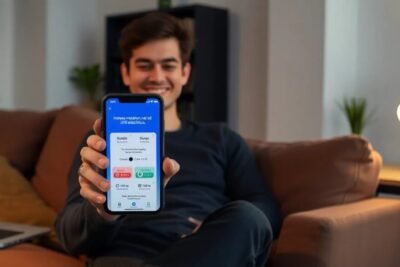





Más Artículos que pueden interesarte